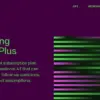Midjourney botをサーバーに追加してみんなで使う方法
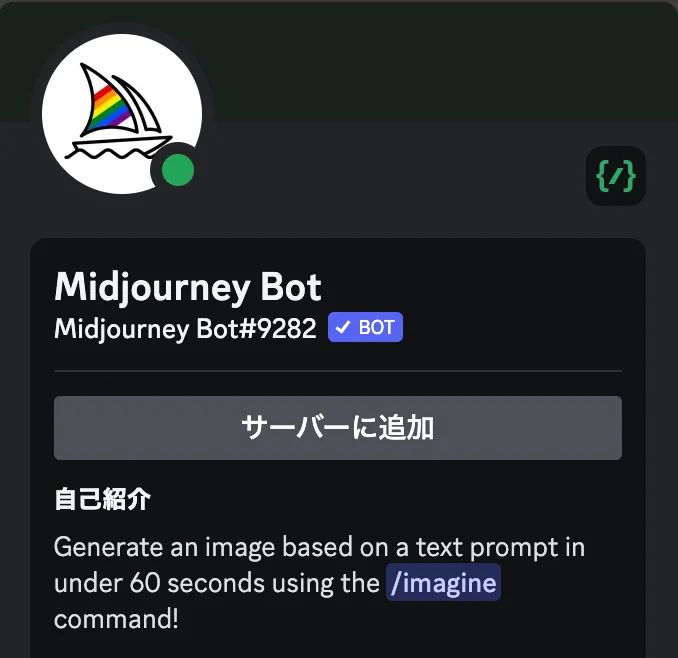
Midjourney Botを自分のDiscordサーバーに招待して、友達と一緒に画像を作成したり、自分の作業を整理したりできます。Midjourney Botがサーバーに参加したら、/imagineコマンドを使って画像生成を始めることができます。
Botの追加方法
まず、ユーザーリストからMidjourney Botを選択し、サーバーに追加をクリックします。
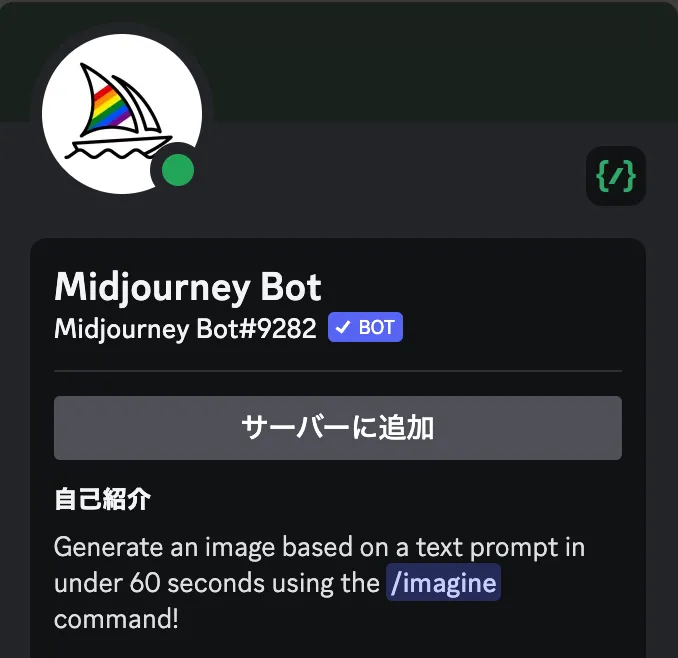
次に、追加したいサーバーを選択し、discordの指示に従います。
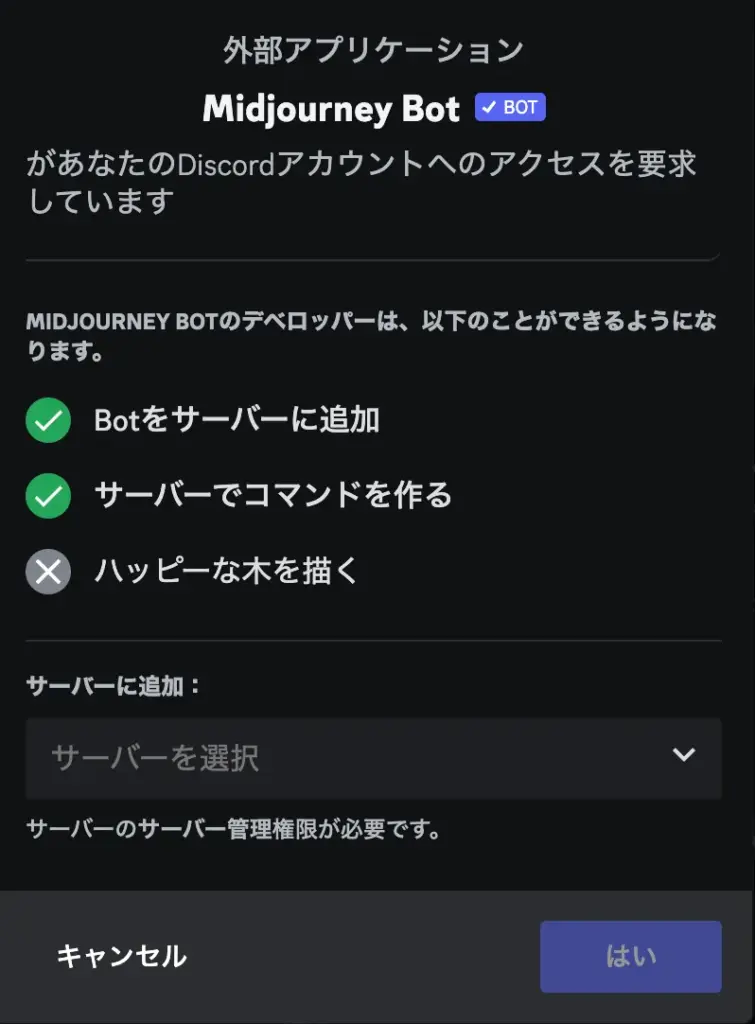
外部アプリケーションを追加していることを認証し、確認します。サーバーがリストに表示されない場合は、以下の指示に従って管理者ロールを作成してください。
Midjourney Botを管理する
特定のチャンネルでMidjourney Botを使用できないようにする
- チャンネルの編集(チャンネルの右側にある歯車マーク)に移動
- 権限タブを選択
- 高度な権限のロール/メンバーの下の@everyoneを選択
- “アプリコマンドを使う”のチェックを外す。
これらの権限が無効になっているチャンネルでMidjourney Botを使用しようとするユーザーは、コマンドを見ることができません。
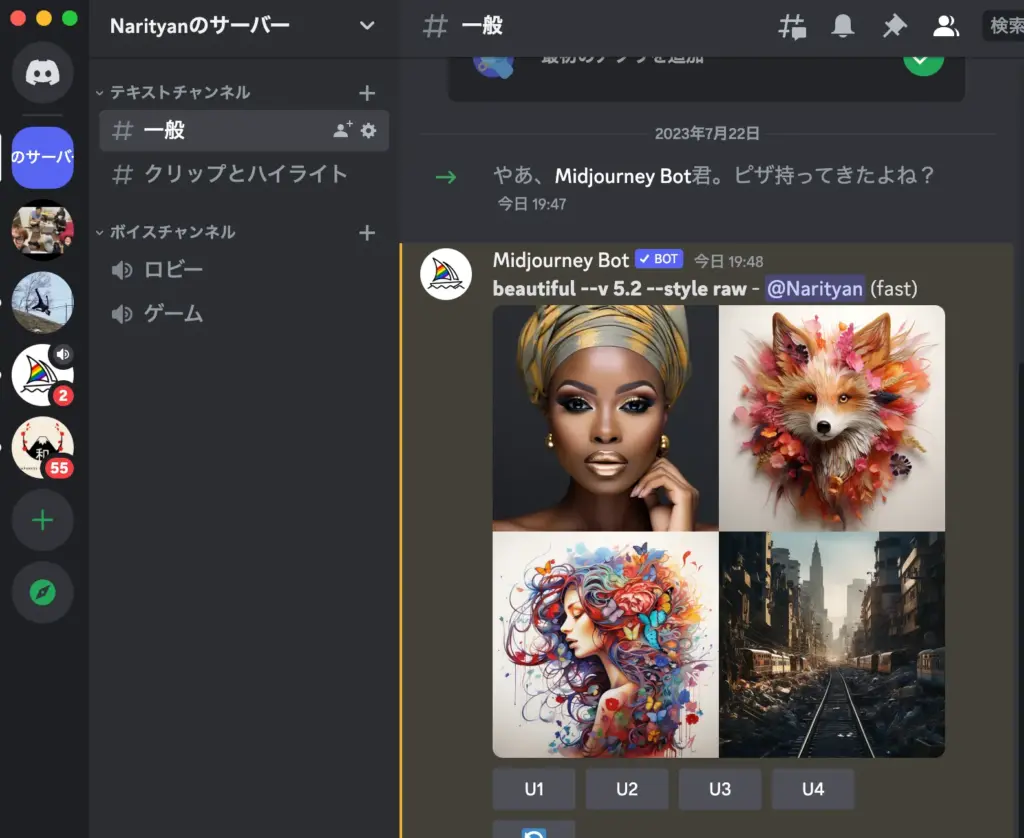
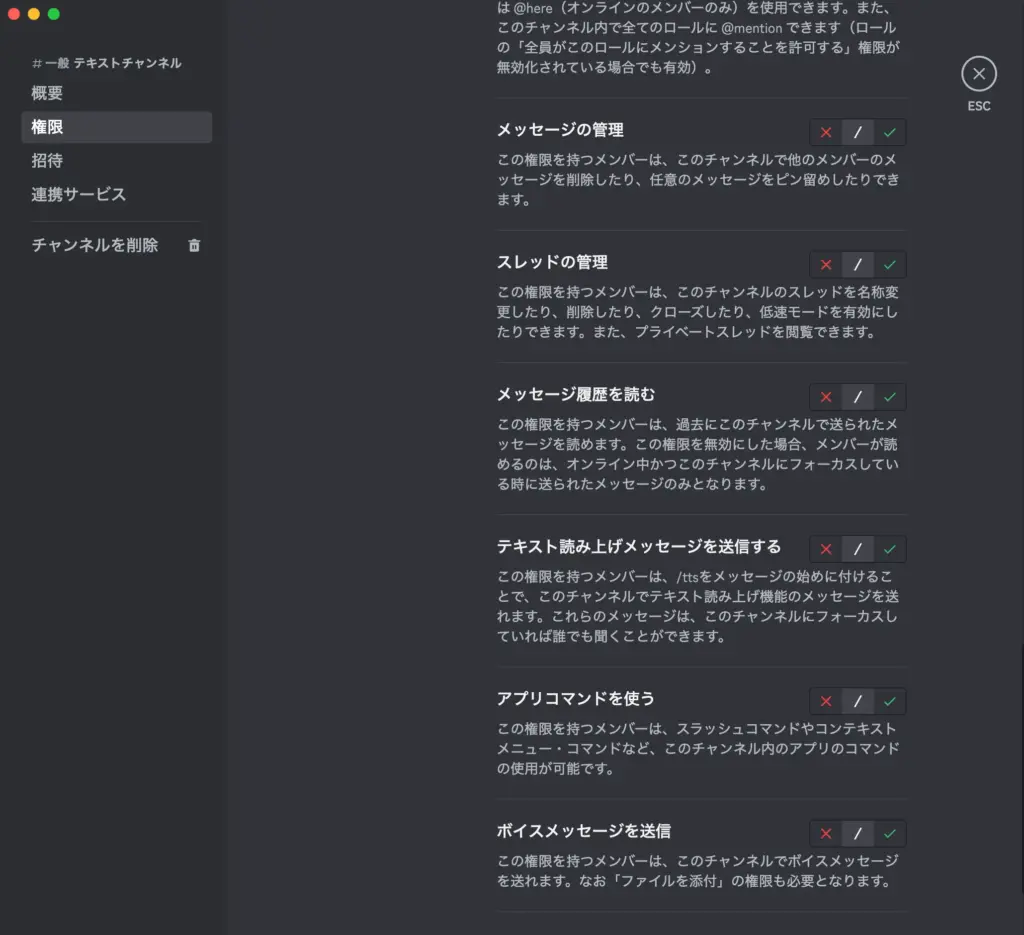
より詳細な制御
- 設定に移動
- インテグレーションを選択
- 権限タブを選択
- Midjourney Botの+を選択
- インテグレーションを管理
- 個々のロールとチャンネルに対する
slash commandの権限を設定
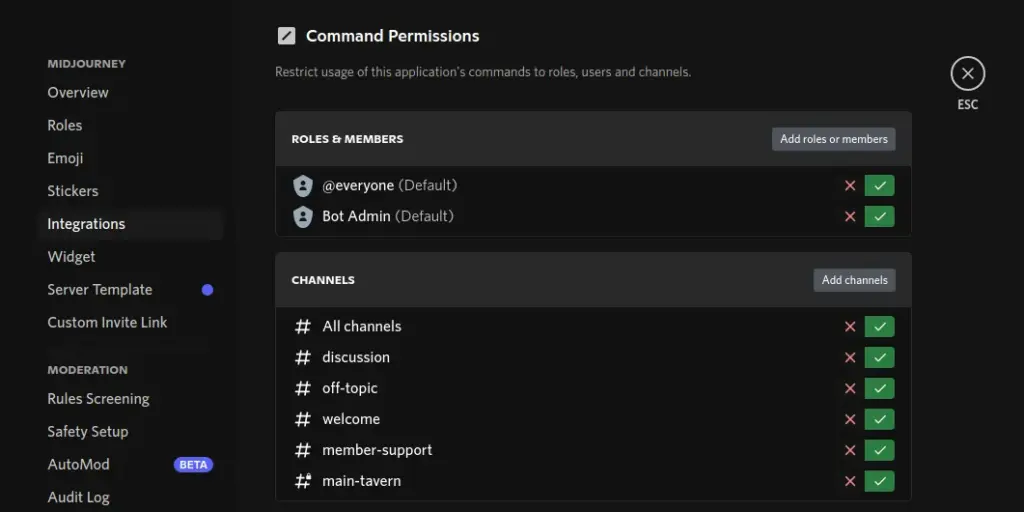
サーバーでのステータス更新とアナウンスを取得する
Midjourney公式Discordの#announcementsと#statusチャンネルをあなたのサーバーでフォローして、Midjourneyの最新情報を常に把握することができます。
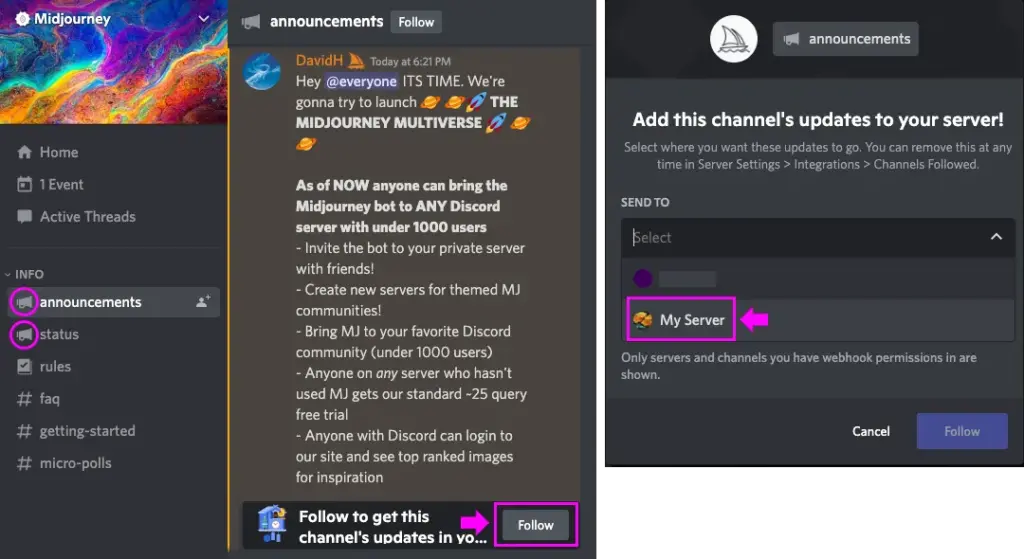
管理者ロールの作成
サーバーを管理する権限を持つアカウントだけがそのサーバーにMidjourney Botを追加できます。サーバーがリストに表示されない場合は、この権限を持っていることを確認してください。
Discordサーバーのホームページから、サーバー設定メニューのロールタブを選択します。
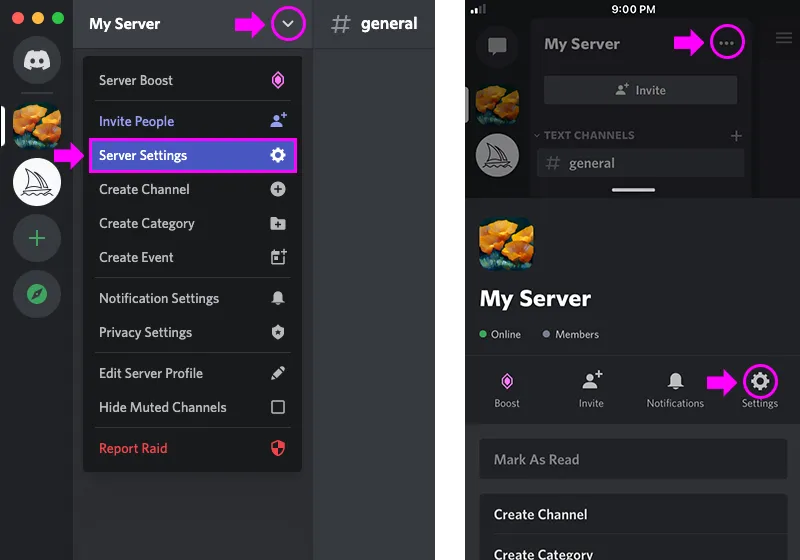
ロールタブを選択し、ロールを作成します。
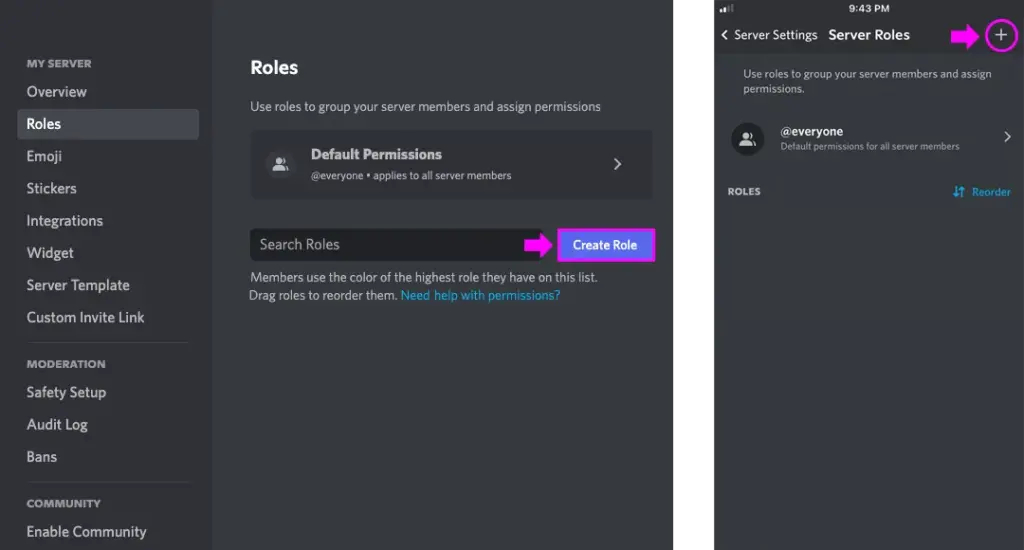
新しいロールに名前を付け、サーバー管理権限を有効にします。(モバイル上のマネージャーパワーレベル)
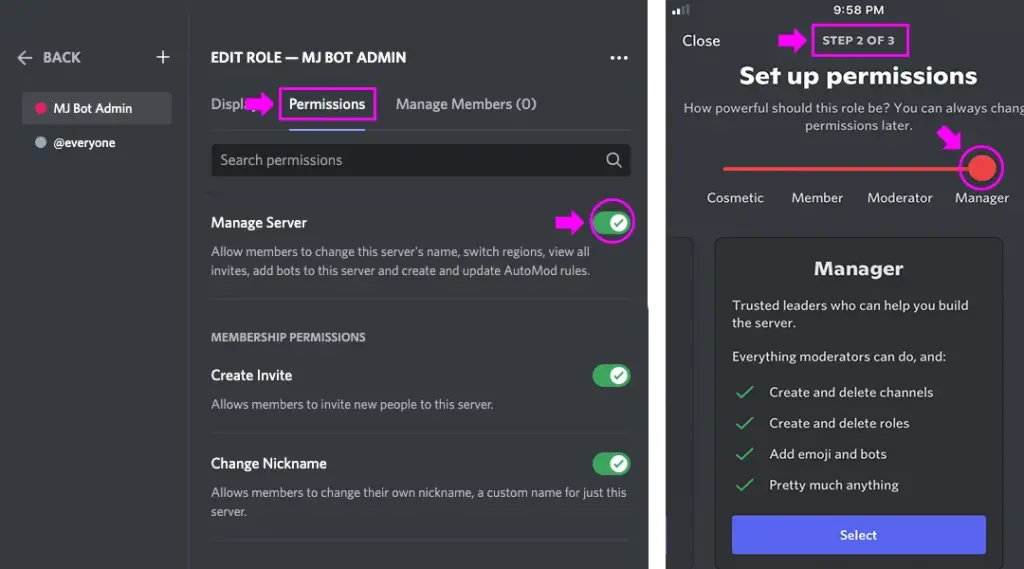
メンバー管理タブを選択し、新しいロールを自分自身に割り当て、変更を保存します。
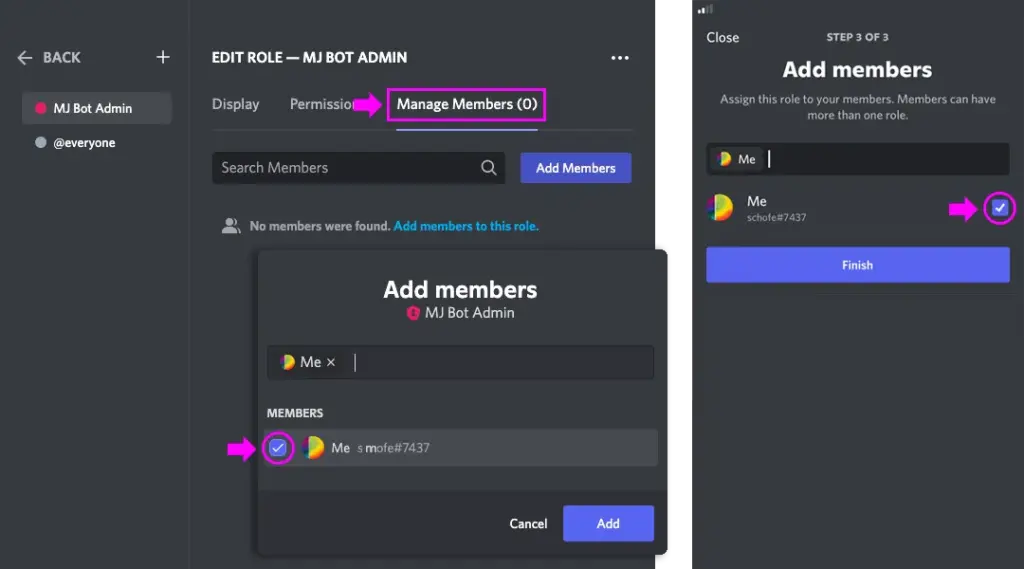
質問やサポートが必要な場合は、以下のサイトを参考にしてみてください。
Midjourney botを利用する上での注意点
- プライベートサーバーで生成されたMidjourneyの画像は、Midjourneyのコミュニティガイドラインの対象となります。
- プライベートサーバーで生成された画像は、他のユーザーがmidjourney.comで見ることができます。
- Midjourney Botを任意のサーバーで使用するには、ユーザーはアクティブなMidjourneyの試用期間またはサブスクリプションを持っている必要があります。
/imagineを初めて使用すると、新規ユーザーの試用会員資格が自動的に開始されます。